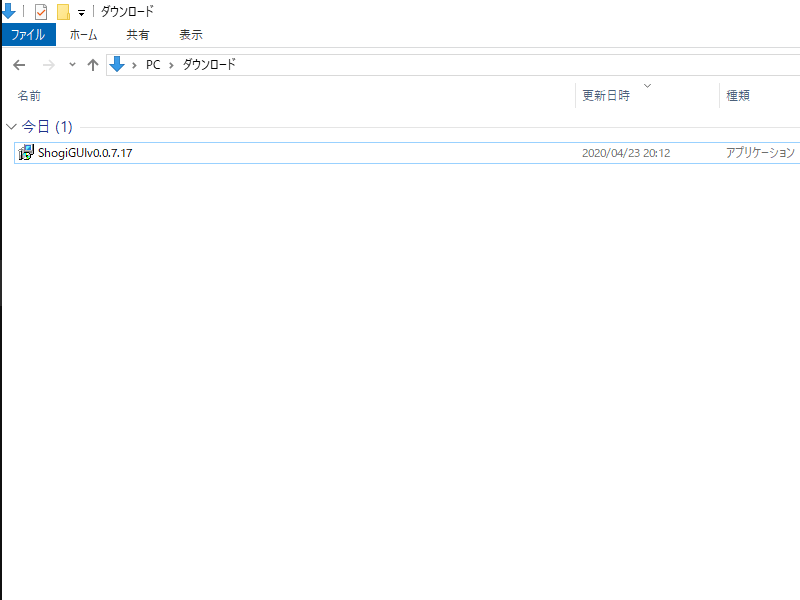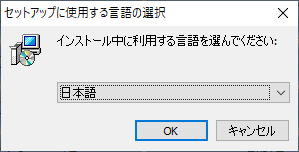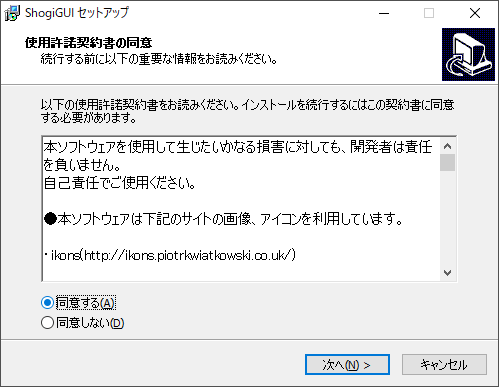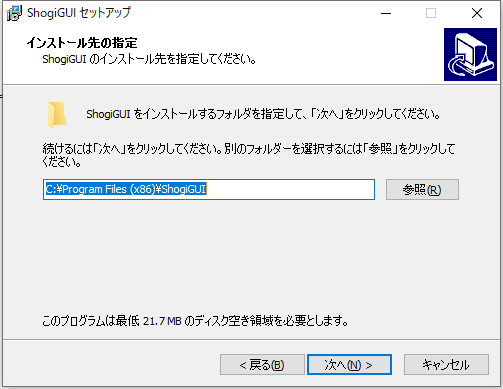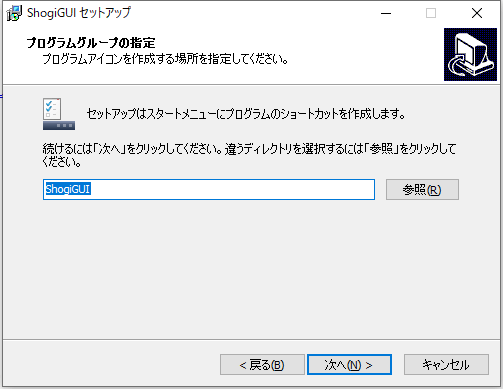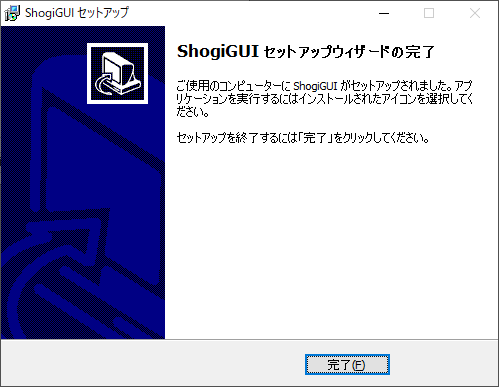「パソコンをセットアップしたので、最新の将棋ソフトの入れ方を教えてください」
と、頼まれました。
現代はコンピュータ将棋ソフトのトーナメントで上位入賞するようなものが、無料で配布されています。
ただ、「グラフィカルユーザインタフェース」とか、「思考ルーチン」とかいうキーワードが出てくるため、知識がないと少々ハードルが高く感じてしまうことでしょう。
将棋ソフトを使うためには、「グラフィカルユーザインタフェース」と「思考エンジン」が必要です。
例えるなら、「グラフィカルユーザインタフェース」というゲーム機に、「思考エンジン」というカセットを入れて使うようなもの。
今回は、将棋のグラフィカルユーザインタフェースのひとつである、「ShogiGUI」のインストール方法をまとめてみました。
「ShogiGUI」をダウンロードする
ShogiGUIのダウンロードページから、最新版(執筆時は2020/4/8が最新)をダウンロードします。
「インストーラ版」か「ZIP版」をクリックすると、ダウンロードが始まります。
パソコンに不慣れな方は「インストーラ版」をおススメします。

ダウンロードした「ShogiGUI」を実行する
ファイル名は「ShogiGUI【ヴァージョンの数字】」です。
step
1ダウンロードしたファイルを実行します。
step
2言語を選択します
step
3使用許諾契約書を読み、同意するを選択します
step
4インストール先を指定します
step
5プログラムグループを指定する
step
7デスクトップにショートカットを作るかどうか選択する
デスクトップにショートカットを作りたい場合は、チェックを入れます。

step
8内容を確認する
step
9完了
まとめ
これで、グラフィカルユーザインタフェースが使えるようになりました。
あとは、思考エンジンを用意すれば、最新のものが使えます。
ちなみに、「ShogiGUI」にも思考エンジン「GPSshogi」が入っていますので、すぐに使うこともできます。